
هم وګورئ: د معلوماتو بیرته ورکولو لپاره
د سمندري دوستانه رغیدو په کارولو سره فایلونه بیرته ترلاسه کړئ
د دې حقیقت سره سره چې برنامه د ښه پیژندل شوي هارډ ډرایو جوړونکي، سیګرټ نوم دی، دا د نورو رسنیو سره لوی کار کوي - که دا فلش ډرایو وي، که دا فلش ډرایو وي، که دا فلش ډرایو وي
نو، برنامه پورته کړئ. د وینډوز لپاره د آزموینې نسخه دلته شتون لري http://sdrive.seagate.com/ ټکي، داسې بریښي چې سامسنګ اوس شتون نلري. مګر دا د دریمې ډلې سرچینو باندې برنامه لرې کړې ده ). او دا نصب کړئ. اوس تاسو کولی شئ مستقیم د فایلونو بیرته ورکولو ته لاړشئ.
موږ د سمندري دوستانه رغونه پرمخ وړو - د مثال په توګه، د مثال په توګه تاسو د فلش ډرایو څخه خلاصول کیدی نشي، نو دوی باید د فلش ډرایو څخه بیرته راشي هارډ ډرایو یا نورو فلش ډرایو ته)، موږ به د اصلي میډیا لیست سره د برنامې اصلي کړکۍ وګورو.
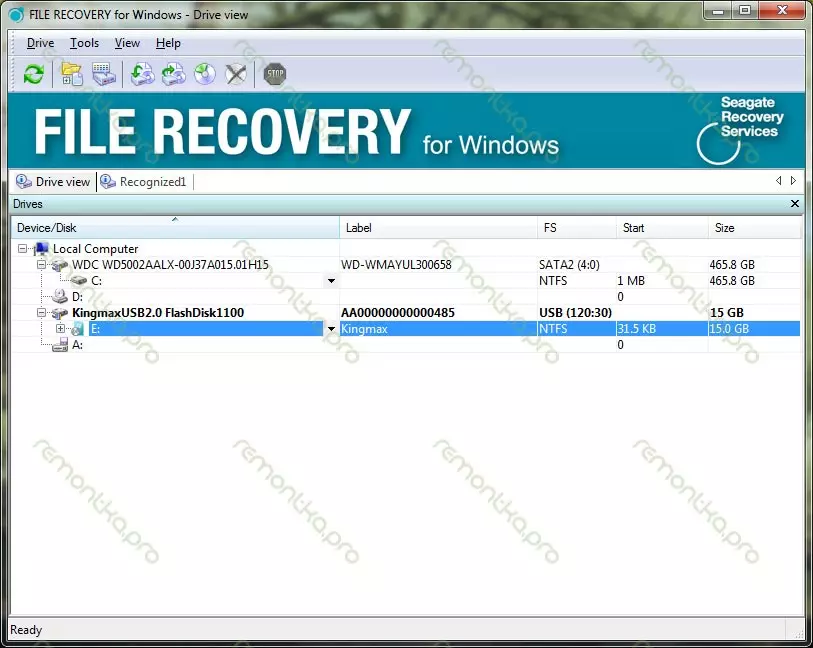
د فایل رغیدل - اصلي کړکۍ
زه به د خپل کرمن فلش ډرایو سره کار وکړم. ما پدې کې هیڅ شی له لاسه ورنکړل، مګر یو څه د کار په جریان کې، له هغې څخه لرې شوي یو څه چې د زاړه فایلونو پاتې دي باید برنامه ومومي. په قضیه کې کله، د مثال په توګه، ټول عکسونه او سندونه له بهرني هارډ ډیسک څخه لرې شوي، او بیا هیڅ ندي ثبت شوي، پروسه خورا اسانه شوې او د تشبث د بریالۍ پایلو احتمال خورا لوی دی.

د ړنګ شوي فایلونو لپاره لټون
ډیسک ته ښي کیلي ته فشار ورکړئ (یا د ډیسک برخه) او سکین غوره کړئ. په کړکۍ کې چې څرګندیږي، تاسو کولی شئ هرڅه بدل کړئ، مګر سمدلاسه یوځل بیا سکین فشار ورکړئ. زه به دا توکي د فایل سیسټمونو انتخاب سره بدل کړم - زه به یوازې NTFs پریږدم، ځکه چې زما فلش ډرایو هیڅکله د غوړ فایل سیسټم نلري، پدې توګه زه فکر کوم چې زه به د ورک شوي فایلونو لټون ګړندی کړم. موږ تمه لرو کله چې کله د فلش ډرایو یا ډیسک څخه د حذف شوي او ورک شوي فایلونو لپاره سکین شي. د لوی حجم ډیسکونو لپاره، دا ممکن ډیر وخت (څو ساعته) وخت ونیسي.
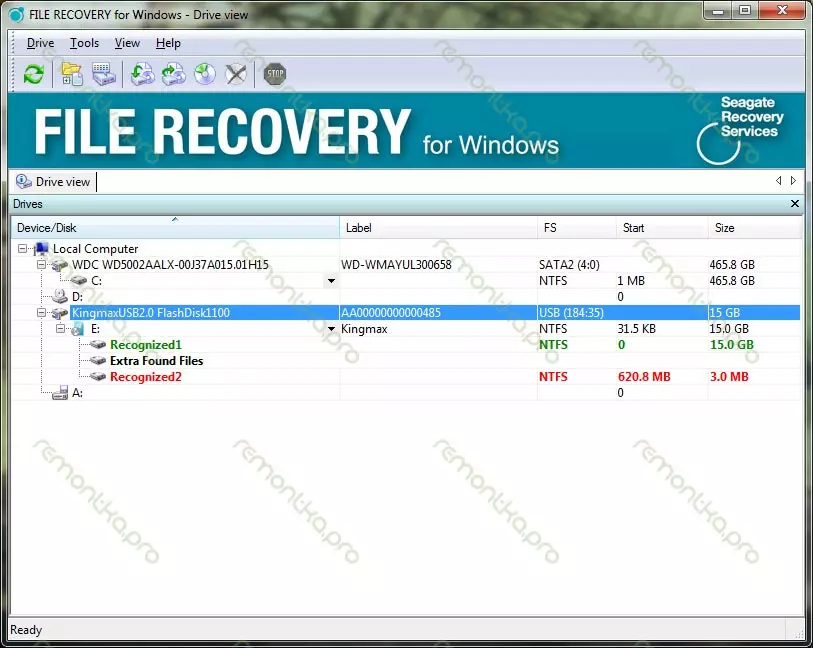
د ړنګ شوي فایلونو لپاره لټون وکړئ
د پایلې په توګه، موږ به د پیژندل شوي ډیری برخې وګورو. ډیری احتمال چې زموږ د عکسونو بیرته راګرځولو لپاره، موږ له دوی څخه یوازې یو ته اړتیا لرو، په لومړي سر کې. موږ دا خلاصوو او د ریښی برخه ته لاړ شو. موږ به حذف شوي فولډرې او فایلونه وګورو چې د برنامې موندلو اداره یې کړې. بحال کول ساده دي او که تاسو د وینډوز سپړنه وکاروه، نو دلته کپار کړئ. پوښۍ چې د کومې نمون لخوا نښه شوي ندي - نه ایستل کیږي، مګر په اوسني ډرایو یا ډیسک کې شتون لري. زما په خپله کې، ما ځینې عکسونه ولیدل چې ځان یې په فلش ډرایو کې وغورځول کله چې ما پیرودونکي ته کمپیوټر ترمیم کړی. موږ هغه فایلونه روښانه کوو چې د سم ماؤس کلیک په کلیک کولو سره بیرته راستنیدو ته اړتیا لري، هغه لاره غوره کړئ (په ورته میډیا کې، موږ د پروسې په وخت کې انتظار کوو)، موږ د دې پروسې لپاره انتظار کوو) پروسه بشپړه شوې او موږ دې لیدو ته ځو چې هغه څه چې تنظیم شوي دي.
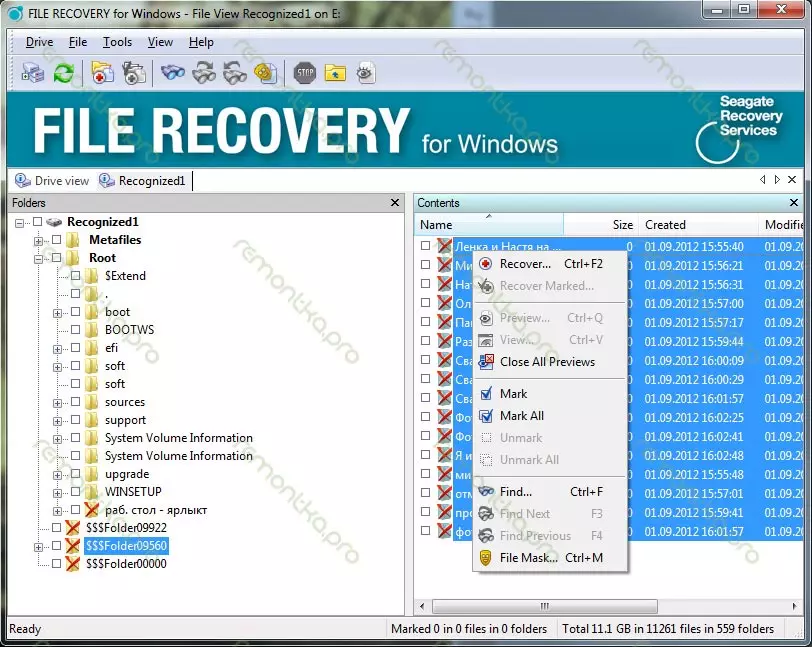
هغه فایلونه غوره کړئ چې تاسو غواړئ بیرته راګرځئ
دا باید په یاد وساتل شي چې نه د ترلاسه شوي فایلونو ټولې فایلونه خلاص ندي - دوی ممکن آسم ته د فایلونو بیرته ورکولو بله هڅې نه وي لیکل شوي، بریا ډیر احتمال نلري.
